Arbeitsablauf: Additiv (FFF)
Festlegen der Einheiten im Dokument
Platzieren Sie den Mauszeiger im Browser über Einheiten.
Die Schaltfläche Aktive Einheiten ändern wird angezeigt.
Klicken Sie auf Aktive Einheiten ändern.
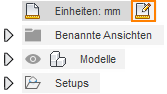
Wählen Sie im Dropdown-Menü Zoll oder Millimeter aus.
Klicken Sie auf OK.
Erstellen eines additiven Setups
Klicken Sie im Werkzeugkasten des Arbeitsbereichs Fertigen auf Additiv > Setup > Neues Setup
 .
.Das Dialogfeld Setup wird geöffnet.
Klicken Sie im Bereich Maschine des Dialogfelds Setup auf Auswählen, um eine Maschine auszuwählen.
Das Dialogfeld Maschinenbibliothek wird geöffnet.
Wählen Sie im linken Bereich des Dialogfelds die Fusion-Bibliothek aus, und suchen Sie nach der Maschine Autodesk Generic FFF.
Anmerkung: Wenn Sie die Maschine nicht finden können, filtern Sie im rechten Bereich des Dialogfelds nach additiven Funktionen und FFF-Technologien.Wählen Sie die Maschine Autodesk Generic FFF aus, und klicken Sie auf Auswählen.
Eine Vorschau der Maschine wird im Ansichtsbereich angezeigt.
Klicken Sie im Bereich Maschine des Dialogfelds Setup neben Druckeinstellungen auf Auswählen, um die Druckeinstellungen auszuwählen.
Die Druckeinstellungsbibliothek wird geöffnet.
Wählen Sie im linken Bereich des Dialogfelds Fusion-Bibliothek aus.
Wählen Sie in den Druckeinstellungen ABS 1.75 mm aus, und klicken Sie auf Auswählen.
Vergewissern Sie sich im Bereich Anordnung des Dialogfelds, dass das Kontrollkästchen Anordnung aktiviert ist.
Klicken Sie im Dialogfeld Setup auf OK.
Durch Klicken auf OK wird ein additiver Werkzeugweg erstellt.
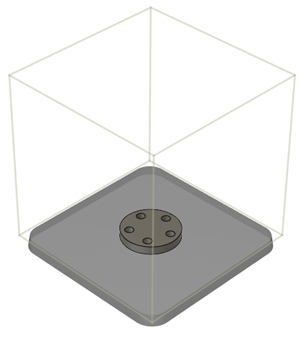
Simulieren des additiven Werkzeugwegs
Erweitern Sie im Browser ggf. den Knoten Setup.
Klicken Sie mit der rechten Maustaste auf den Knoten Additiver Werkzeugweg, und wählen Sie Erzeugen.
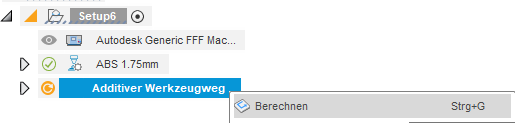
Wählen Sie im Werkzeugkasten Additiv Aktionen > Additiven Werkzeugweg simulieren.
Das Dialogfeld Simulieren wird geöffnet, und die Steuerelemente der Simulationswiedergabe werden am unteren Rand des Ansichtsbereichs angezeigt.

Klicken Sie auf die Wiedergabe-Schaltfläche, um die Simulation zu starten.
Wenn die Simulation abgeschlossen ist, lassen Sie das Dialogfeld Simulieren geöffnet, um den Maschinencode zu generieren.
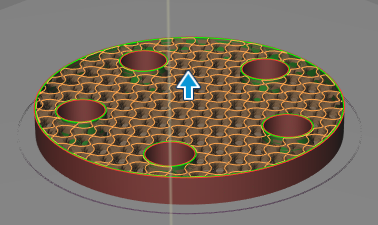
Maschinencode generieren
Klicken Sie bei geöffnetem Dialogfeld Simulieren auf Postprozess.
Das Dialogfeld NC-Programm wird geöffnet.
Klicken Sie auf Postprozessor.
Anmerkung: Wenn Sie aufgefordert werden, eine Datei zu überschreiben, gehen Sie zurück, und ändern Sie den Dateinamen, um Überschreiben zu vermeiden. Klicken Sie zum Überschreiben alternativ auf Ja.Klicken Sie in der Eingabeaufforderung, die unten rechts im Ansichtsbereich angezeigt wird, auf NC-Code anzeigen.
Tipp: Wenn die Eingabeaufforderung nicht mehr angezeigt wird, können Sie auch mit der rechten Maustaste auf das NC-Programm im Browser klicken und NC-Ausgabeordner öffnen auswählen.Der NC-Code wird zur Ansicht geöffnet. Der NC-Code ist die Datei, die die Anweisungen für die Maschine zur Fertigung des Bauteils enthält.
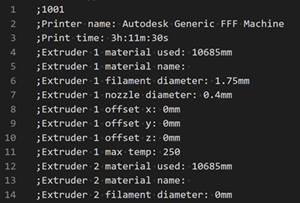 Anmerkung: Sie müssen den NC-Code möglicherweise in einem Texteditor öffnen, der auf Ihrem Computer installiert ist.
Anmerkung: Sie müssen den NC-Code möglicherweise in einem Texteditor öffnen, der auf Ihrem Computer installiert ist.